GTA4エラーコード4の問題解決策
この記事では、Gta 4プレイヤーがオンライン接続を試みているときに発生する「ソーシャルクラブの初期化に失敗しました。エラーコード:4」の問題の解決を試みます。

Gta 4プレーヤーは、ゲームへの接続中に「ソーシャルクラブを初期化できませんでした。エラーコード:4 」というエラーが発生し、ゲームへのオンラインアクセスが制限されます。このような問題に直面している場合は、以下の提案に従って解決策を見つけることができます。
Gta 4エラーコード4の問題とは何ですか?
このエラーは通常、Rockstar GamesLauncherのサービスの問題が原因で発生します。サービスを無効にすると、このような問題が発生する可能性があります。このためには、サービスを確認して介入する必要があります。
ウイルス対策プログラムのソーシャルクラブとGta4ファイルがアクセスをブロックしている可能性があります。このため、Windows Defenderソフトウェアを開き、ファイルを例外として設定する必要がある場合があります。
Gta 4エラーコード4の問題を修正するには?
以下の提案に従ってこのエラーを修正することで、問題を解決できます。
1-)Rockstar GamesLauncherをアンインストールする
Rockstar GamesLauncherをコンピューターから完全に削除します。次に、以下のリンクにアクセスして、Rockstar GamesLauncherアプリケーションをコンピューターに再度インストールします。
上記のリンクにアクセスして、Rockstar GamesLauncherプログラムをダウンロードしてください。次に、コンピューターでインストールプロセスを実行し、以下の手順に従います。
- 検索開始画面に「サービス」と書いて開きます。
- 開いた画面で、「 Rockstar Game Library Services 」サービスを見つけて、ダブルクリックします。
- 開いた画面で起動タイプが無効になります。無効にしたオプションを「自動」に変更し、「適用」ボタンを押します。
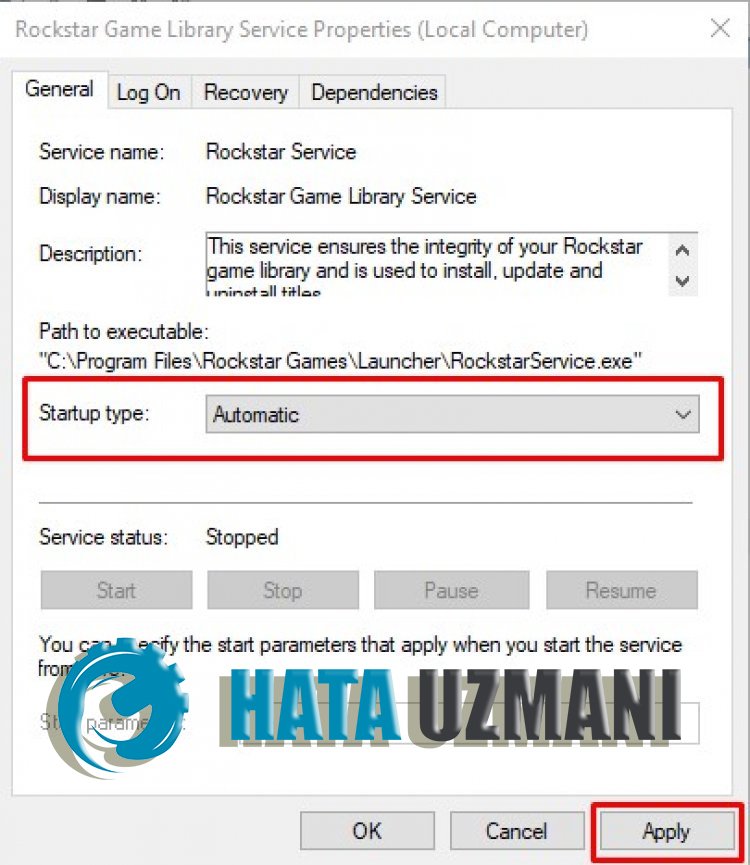
- このプロセスの後、[開始]ボタンが開きます。次に、[開始]ボタンを押してサービスを実行します。
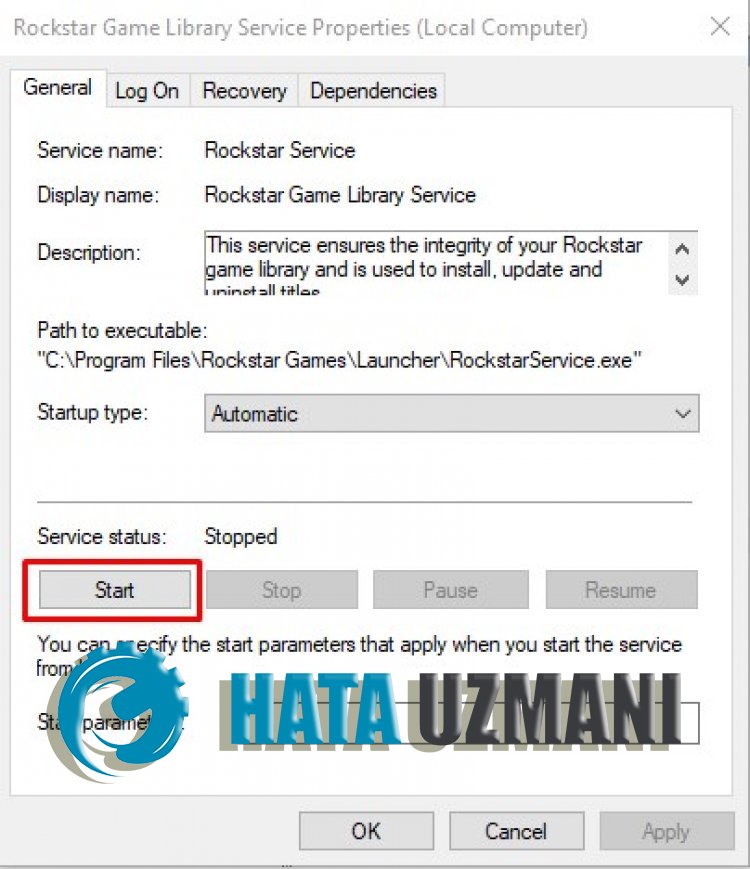
- このプロセスの後、「 Rockstar Game LibraryServices 」サービスが機能するようになります。
プロセスが正常に完了したら、Rockstar GamesLauncherプログラムを実行してGTA4ゲームを開始できます。
2-)ウイルス対策プログラムをオフにする
使用しているウイルス対策プログラムを無効にするか、コンピュータから完全に削除します。 Windows Defenderを使用している場合は、無効にします。このために;
- 検索開始画面に「ウイルスと脅威の保護」と入力して開きます。
- 次に、[設定の管理]をクリックします。
- リアルタイム保護を「オフ」に設定します。
この後、他のランサムウェア保護をオフにしましょう。
- 検索開始画面を開きます。
- Windowsのセキュリティ設定 と入力して検索画面を開きます。
- 開いた画面で ウイルスと脅威の保護 をクリックします。
- メニューの ランサムウェア保護 オプションをクリックします。
- 開いた画面で 制御されたフォルダアクセス をオフにします。
この操作を実行した後、例外としてGta4ゲームファイルを追加する必要があります。
- 検索開始画面に「ウイルスと脅威の保護」と入力して開きます。
ウイルスと脅威の保護設定 設定の管理 、次に/span> 除外 で 除外の追加または削除 を選択します。 除外を追加を選択してから、 Gta4とSocialClub </spanをディスクに保存します>フォルダを選択してください。
このプロセスの後、タスクマネージャーの助けを借りてGta 4ゲームを完全に閉じ、Gta4ゲームの実行を再試行してください。問題が解決しない場合は、次の提案に進みましょう。
3-)Rockstar GamesLauncherで開く
Rockstar GamesLauncherからGta4ゲームを開いて、問題が解決するかどうかを確認できます。このため、まず、Gta 4ゲームが開いている場合は、タスクマネージャーの助けを借りて完全に閉じます。次に、管理者としてRockstar Games Launcherプログラムを実行し、Gta 4ゲームを実行して、問題が解決するかどうかを確認します。


















